
Tworząc ankietę za pomocą Formularzy Google, Tymoże użyć warunkowego zapytania, aby wysłać respondentów na określone strony na podstawie ich odpowiedzi. Oto, w jaki sposób możesz użyć logiki rozgałęziania, aby wysyłać ludzi na pytania dotyczące ich odpowiedzi.
Pierwszą rzeczą, którą chcesz zrobić, to otworzyć GoogleFormularz ankiety, w której chcesz użyć rozgałęzienia logiki. Jeśli nie masz jeszcze przygotowanej ankiety lub jeśli wcześniej nie korzystałeś z Formularzy, zapoznaj się z naszym przewodnikiem dla początkujących po Formularzach Google, aby pomóc Ci zacząć.
ZWIĄZANE Z: Przewodnik dla początkujących po formularzach Google
Po otwarciu ankiety podziel pytania, które będą miały logikę rozgałęzienia, na różne sekcje. Możesz utworzyć nową sekcję, klikając ikonę, która wygląda jak dwa prostokąty.

Nadaj każdej sekcji tytuł. Dzięki temu znacznie łatwiej jest rozróżnić poszczególne sekcje i połączyć odpowiedzi.

Aby dodać więcej pytań do formularza, kliknij znak plus (+). Jeśli pytania już istnieją w ankiecie, przeciągnij je bezpośrednio do sekcji, w której mają się pojawić.

Uwaga: Logika rozgałęziania działa tylko w przypadku pytań, w których zastosowano odpowiedzi wielokrotnego wyboru lub rozwijane odpowiedzi.
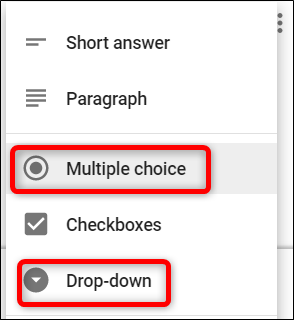
Następnie kliknij pytanie, aby dodać logikę rozgałęzienia. Kliknij Więcej (trzy kropki) w prawym dolnym rogu, a następnie kliknij „Przejdź do sekcji na podstawie odpowiedzi”.

Z listy odpowiedzi kliknij menu rozwijane, a następnie wybierz sekcję, z którą chcesz się połączyć, gdy ktoś ją wybierze.

Jeśli nie chcesz, aby respondent pomijał pytanie, możesz wprowadzić obowiązkową odpowiedź, przełączając przełącznik „Wymagane” u dołu każdego elementu.
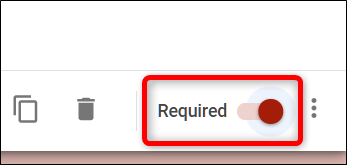
Stąd przejdź przez sekcje i skonfiguruj logiczne linki dla każdego pytania, które tego potrzebuje.
Gdy dojdziesz do końca łańcucha logicznego, kliknij menu rozwijane u dołu sekcji, a następnie wybierz „Prześlij formularz” z listy opcji.

Czy masz wiele witryn na wydarzenie iChcesz wiedzieć, ile osób będzie przy każdym z nich, lub chcesz stworzyć zabawną historię wyboru przygody, Formularze Google ułatwiają logikę gałęzi.








